
时间:2020-06-23 03:17:17 来源:www.win10xitong.com 作者:win10
小编今日为大家解答一下windows10语言设置在哪的问题,有一些电脑高手对这个windows10语言设置在哪的问题都束手无策。那我们应当怎么处理呢?可以尝试以下小编的办法:1、打开”开始菜单“进入”设置;2、选择左下方的“时间和语言”选项就可以解决了,这样简单的说一下你明白没有了呢?如果没有明白,那下文就是非常详细的windows10语言设置在哪的方法教程。
具体步骤如下:
1、打开”开始菜单“进入”设置;
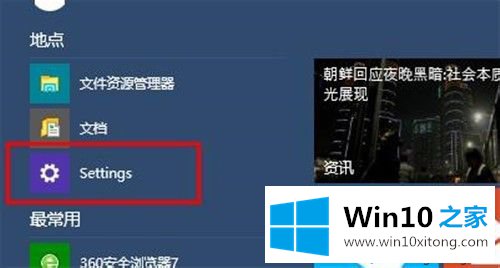
2、选择左下方的“时间和语言”选项;
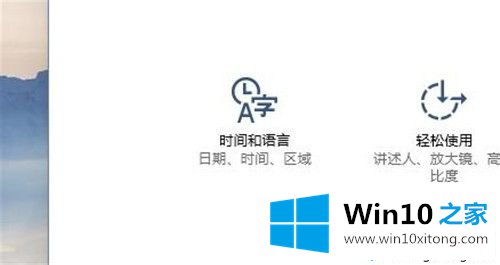
3、选择“区域和语言”选项;
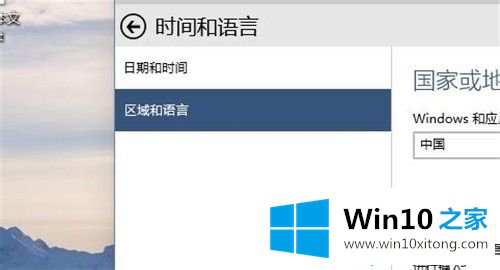
4、选择“English”;
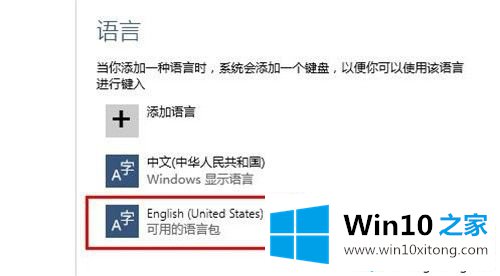
5、下载English语言包;
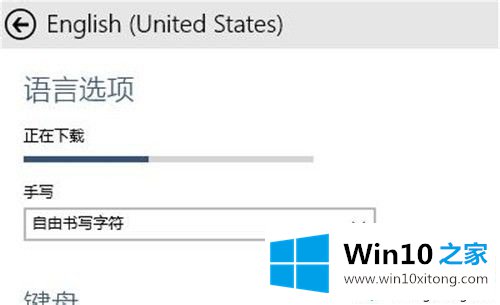
6、点击“设置为主语言”;
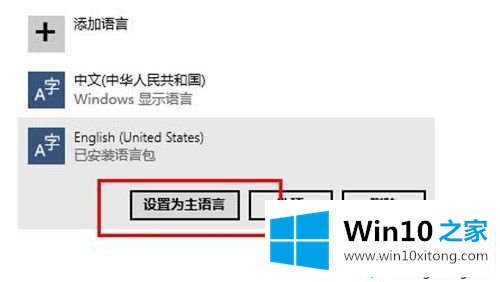
7、重新启动系统语言生效,系统界面显示English;
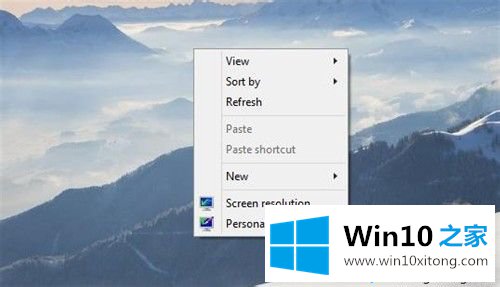
以上就是小编为大家带来的windows10语言设置方法步骤,通过上述的方法就可以对windows10系统的语言进行切换。
windows10语言设置在哪的方法教程非常简单,上面的内容已经告诉了大家全部方法,希望这篇文章对大家有所帮助,多谢支持。